电脑屏幕闪烁出现横条纹 电脑显示屏闪烁横条纹怎么办
更新时间:2024-03-19 17:08:15作者:yang
当我们使用电脑时,有时候会遇到屏幕闪烁出现横条纹的情况,这种问题会影响我们的使用体验和工作效率,但是不用担心,这种问题通常是可以解决的。在遇到电脑显示屏闪烁横条纹的情况时,我们可以尝试一些方法来解决这个问题。接下来我们将介绍一些常见的解决方法,帮助大家解决这个困扰。
方法如下:
1.右键单击桌面上的此电脑,如下图所示
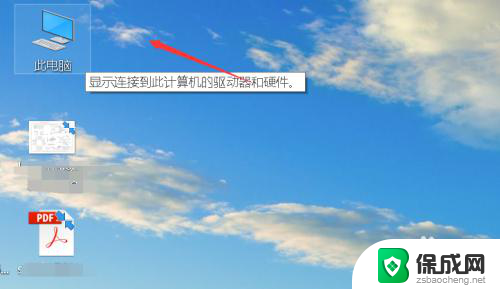
2.此电脑属性菜单点击属性,如下图所示
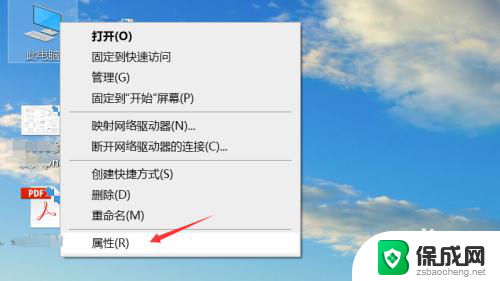
3.选设备管理器进入,如下图所示
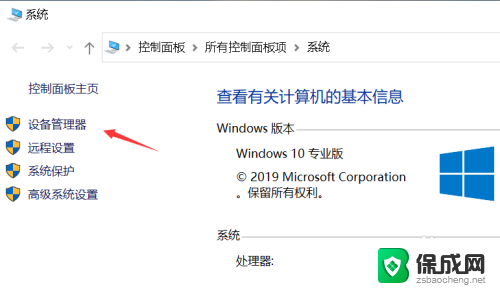
4.找到显示适配器并展开,如下图所示
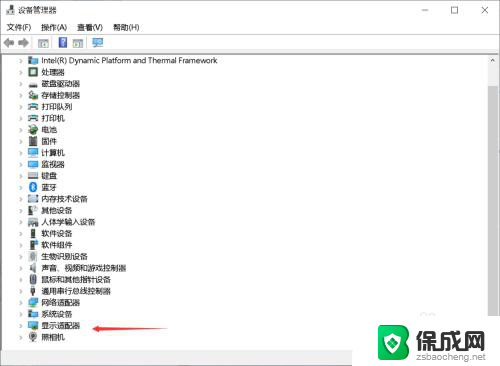
5.右键单击集成显卡,选择更新驱动程序,如下图所示
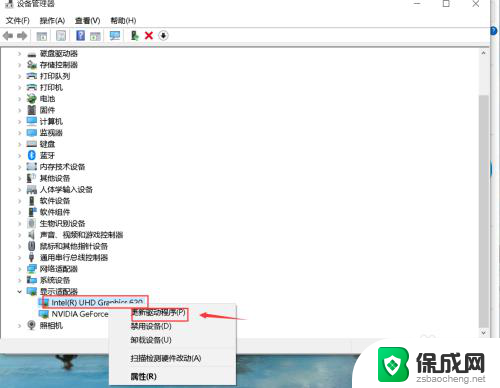
6.选择自动搜寻最佳驱动,如下图所示
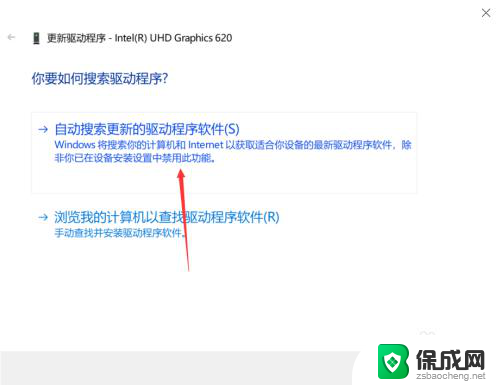
7.系统找到后会自动更新,点击完成重启后即可解决!
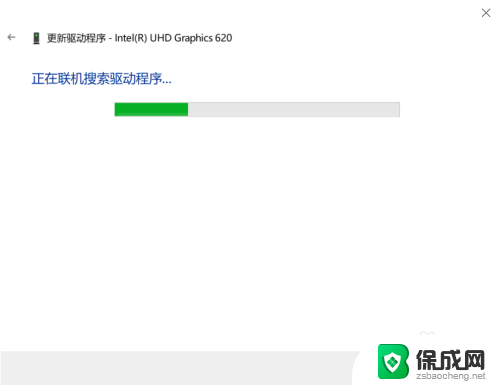
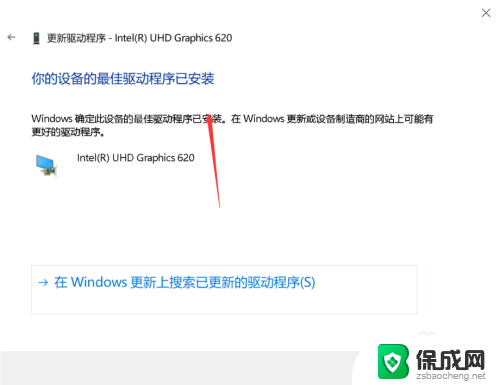
8.如果不是驱动问题,那么就是显示器受到外部强磁干扰。可以换个电源即可并更换显示器数据线。

以上是电脑屏幕闪烁出现横条纹的全部内容,如果有不清楚的用户,可以参考以上步骤进行操作,希望对大家有所帮助。
电脑屏幕闪烁出现横条纹 电脑显示屏闪烁横条纹怎么办相关教程
-
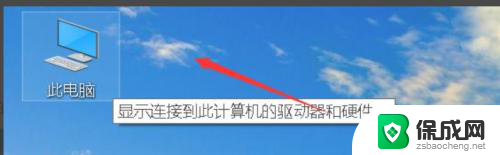 显示器条纹闪烁 显示器横条纹闪烁怎么办
显示器条纹闪烁 显示器横条纹闪烁怎么办2023-12-26
-
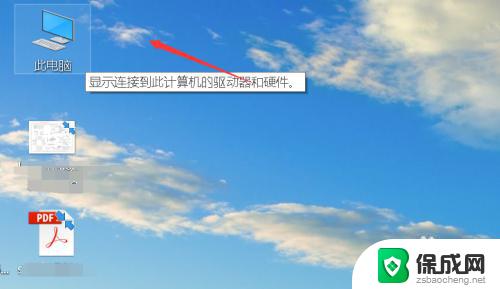 电脑屏幕横条纹闪 电脑显示屏闪烁横条纹原因及解决方法
电脑屏幕横条纹闪 电脑显示屏闪烁横条纹原因及解决方法2023-10-02
-
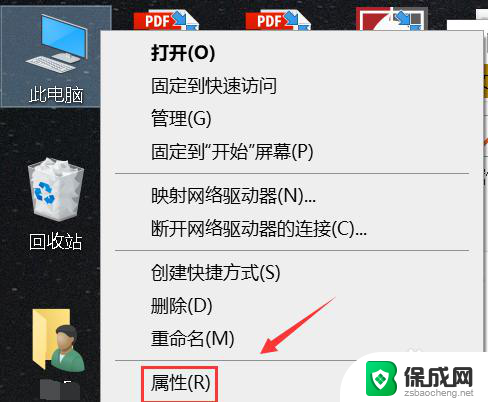 电脑屏幕出现蓝色竖条纹 电脑屏幕出现竖条纹怎么调整
电脑屏幕出现蓝色竖条纹 电脑屏幕出现竖条纹怎么调整2024-04-06
-
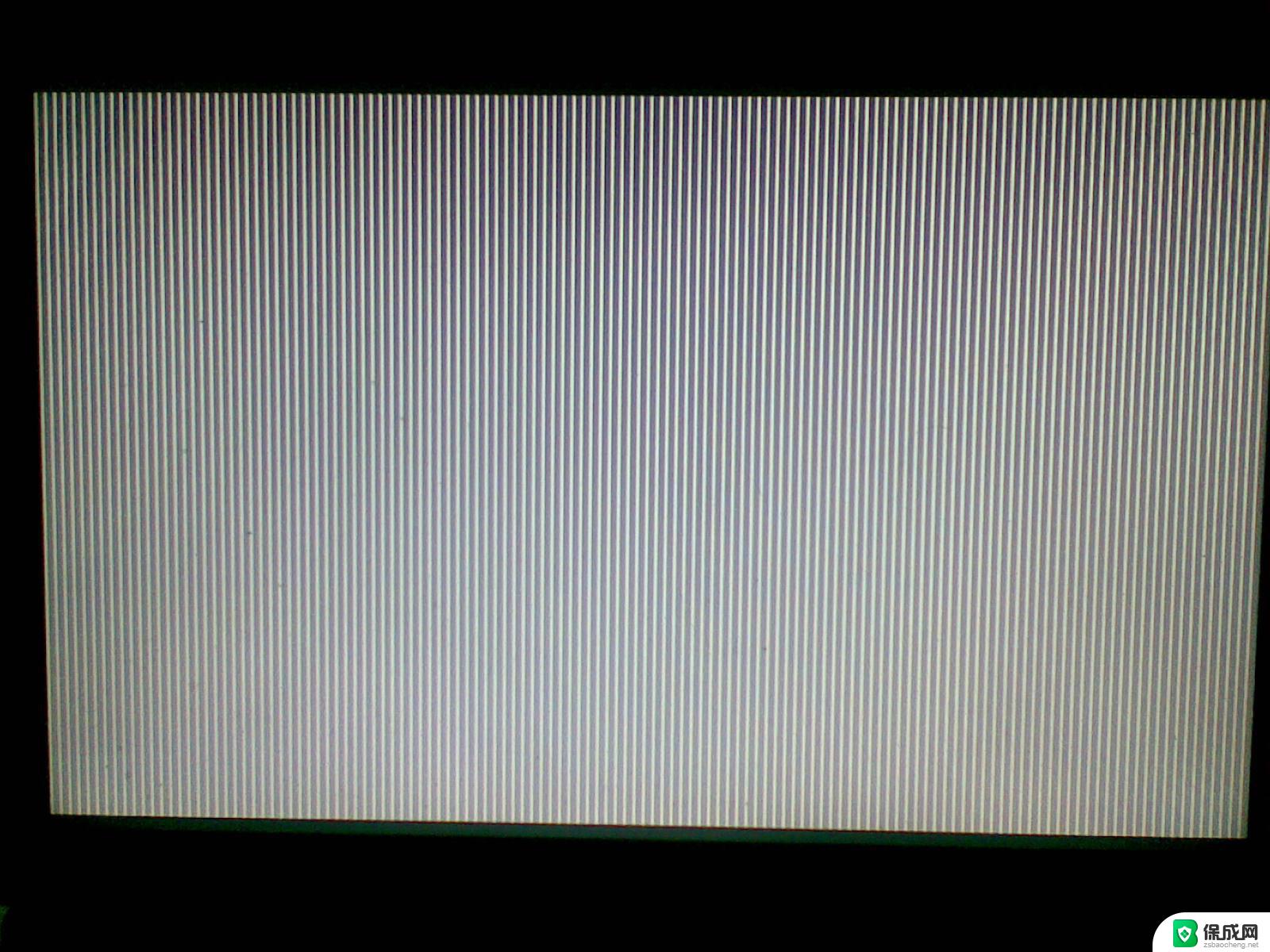 笔记本屏幕条纹 电脑屏幕出现彩色条纹怎么解决
笔记本屏幕条纹 电脑屏幕出现彩色条纹怎么解决2024-05-20
-
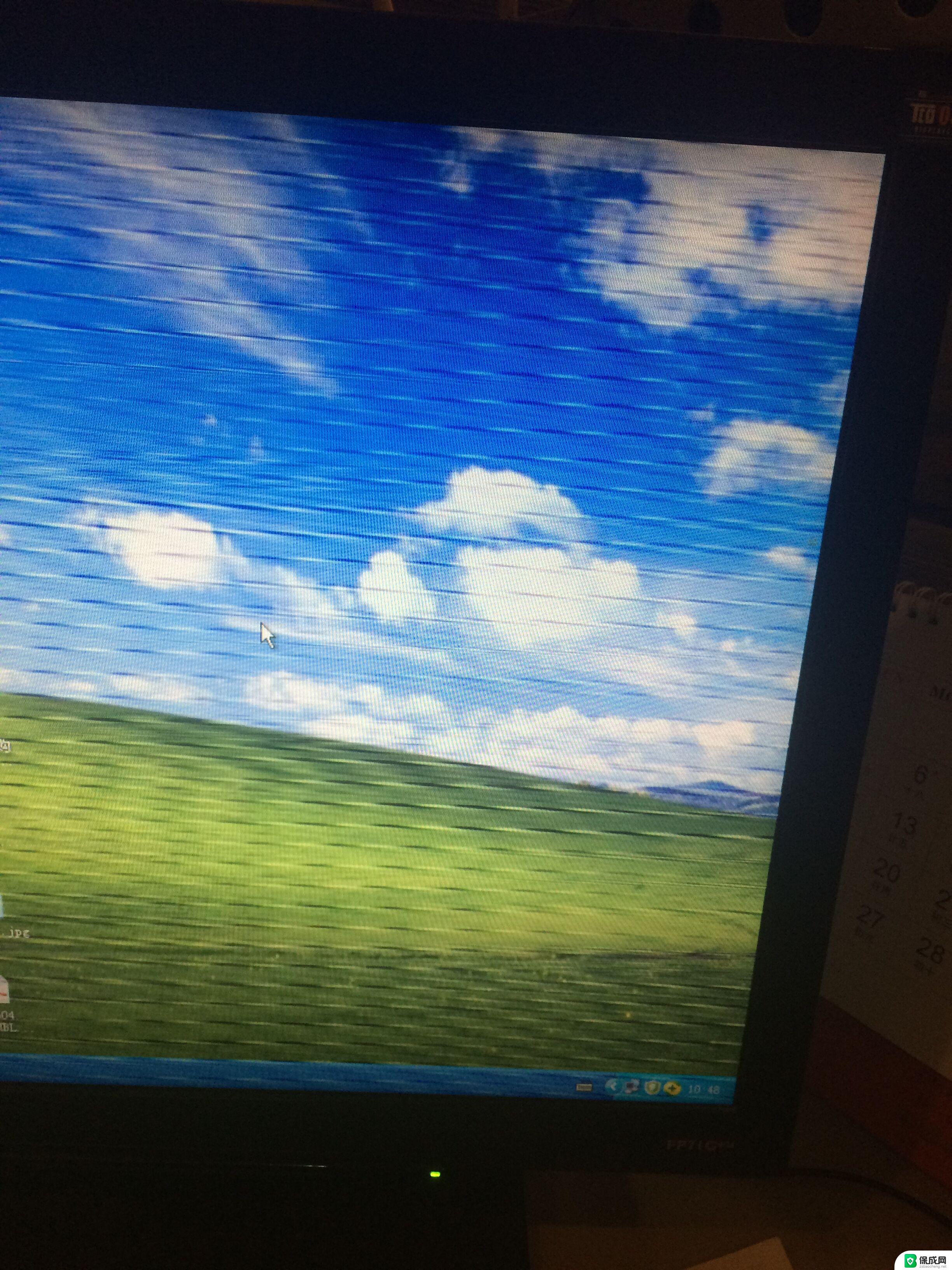 电脑显示屏不停闪烁怎么回事 电脑屏幕频繁闪烁怎么办
电脑显示屏不停闪烁怎么回事 电脑屏幕频繁闪烁怎么办2023-11-16
-
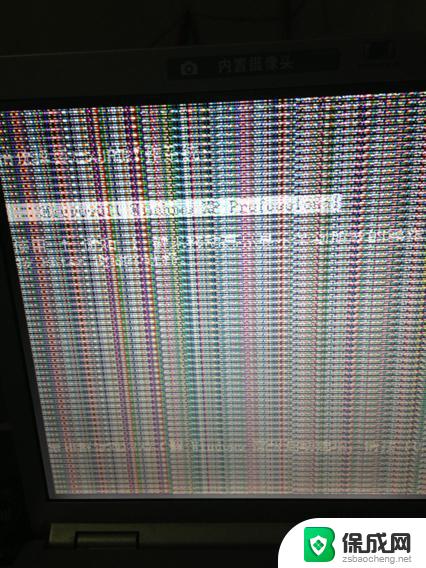 电脑出现彩色条纹花屏怎么办 电脑显示器出现条纹怎么调整
电脑出现彩色条纹花屏怎么办 电脑显示器出现条纹怎么调整2024-07-05
电脑教程推荐